
Obsah:
- Autor John Day [email protected].
- Public 2024-01-30 08:20.
- Naposledy změněno 2025-01-23 14:38.

Makey Makey Projects »
Můžete mi věřit, že jsem nikdy nevlastnil vlastní sadu Lego? Nedokážu vám říci, kolik peněz jsem investoval do stavebnic Lego pro své děti. Měl jsem před léty koupit akcie v Legu! Ale až donedávna jsem nikdy neměl vlastní sadu, dokud si moje sestra nepořídila stavebnici Lego Pop-Up Book „Once Upon a Brick“ze série Ideas představující příběhy Červené Karkulky a Jacka a fazolového stonku. Byl to pro mě perfektní dárek, protože jsem školní knihovník a vždy jsem miloval vyskakovací knihy
Chtěl jsem svůj výtvor přizpůsobit a posunout ho na další úroveň tím, že postavy „promluví“pomocí Scratch kódu a Makey Makey. Myslím, že tento displej v mé Inovační laboratoři bude studenty inspirovat k přemýšlení o způsobech, jak skloubit low -tech tvorbu s kódováním. Také jsem si myslel, že tento projekt pomůže studentům kinestetickým, zvukovým a vizuálním studentům. Malé děti, studenti speciální pedagogiky a studenti angličtiny mohou ocenit tuto interaktivní vyskakovací knihu Lego, protože postavy mohou „mluvit“pouze tehdy, když navážou měděnou pásku
Představte si praktický vzdělávací projekt, který integruje učení o literatuře, obvodech a kódování! Myslím, že tento projekt bude studenty inspirovat k vytváření interaktivních vyskakovacích knih pomocí všeho, co najdou v okolí domu
Zásoby
- Lego "Once Upon a Brick" Lego Pop-Up Book kit (série nápadů #21315) NEBO si vytvořte svůj vlastní design pomocí náhodných legos
- Makey Makey kit
- Vodivá měděná páska
- Nůžky
- Chromebook nebo notebook
- Scratch program (k dispozici na
Krok 1: VYTVOŘTE SI SCÉNU LEGO PŘÍBĚHU
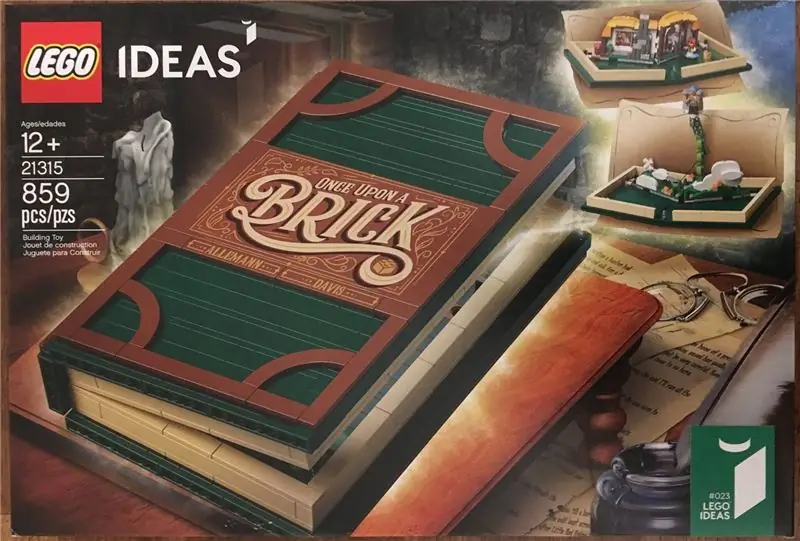



Pokud máte stavebnici Lego „Once Upon a Brick“
- Otevřete krabici.
- Odstraňte pytle cihel a knihu směrů.
- Ujistěte se, že máte všechny tašky, které budete ke stavbě své soupravy potřebovat.
- Otevřený pytel číslo 1.
- Při sestavování sady postupujte podle pokynů.
- Když skončíte s obsahem sáčku číslo 1, přejděte k pytli číslo 2.
- Pokračujte podle pokynů k sestavení sady.
- Kroky 5, 6 a 7 opakujte, dokud nedokončíte stavbu sady.
Pokud nemáte stavebnici Lego „Once Upon a Brick“
- Rozhodněte se, kterou scénu příběhu budete znovu vytvářet.
- Naplánujte scénu tak, že ji nakreslíte na kousek papíru.
- Vytvořte si seznam kostek, které budete potřebovat, a také minifigurky jako postavy příběhu.
- Prohledejte svou sbírku a najděte figurky a minifigurky, které budete potřebovat, nebo je kupte.
- Vybudujte si scénu.
Krok 2: NAPROGRAMUJTE ZKRATKOVÝ KÓD PRO PŘIDÁNÍ ZVUKOVÝCH PRVKŮ DO SVÉHO LEGA
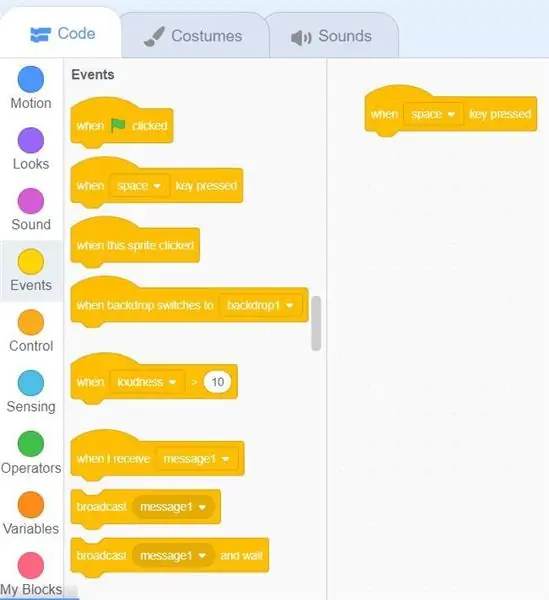
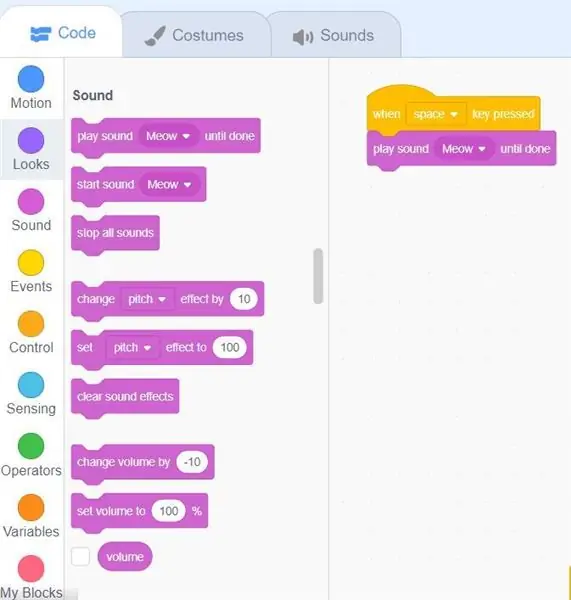
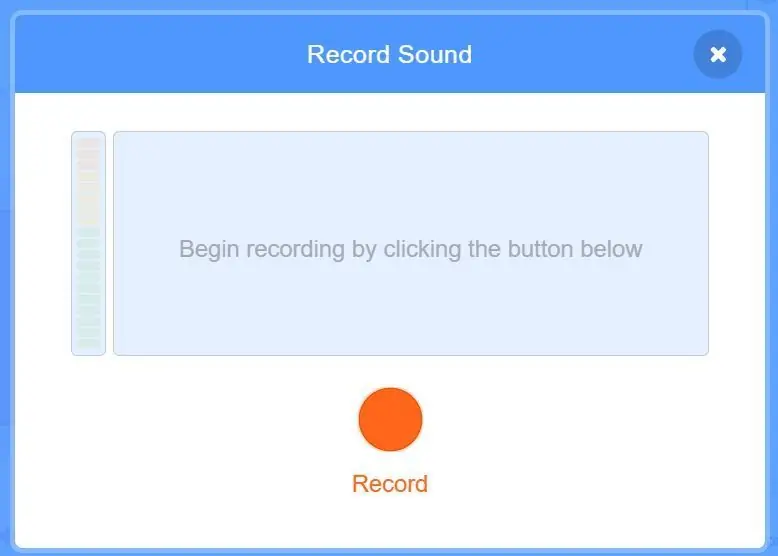
*POZNÁMKA: Stavebnice Lego "Once Upon a Brick" obsahuje 4 postavy, 1 dům a 2 kusy nábytku. Pro tyto pokyny jsem přidal zvuk všem 4 postavám a také domu. U některých skladeb se můžete rozhodnout přidat nebo odstranit zvuk. Pokud si vytvoříte vlastní scénu, rozhodnete se, kolik položek přidáte také zvukové prvky. Proces je stejný pro kódování zvukových prvků, bez ohledu na to, který díl Lego používáte
- Vytvořte si Scratch účet pro uložení veškeré práce na
- Nový projekt vytvoříte kliknutím na „VYTVOŘIT“v levém horním rohu.
- Klikněte na žluté tlačítko „UDÁLOSTI“na levé straně.
- Vyberte blok „KDYŽ JE TLAČEN PROSTOROVÝ KLÍČ“a přetáhněte jej do prázdného pracovního prostoru vpravo.
- Klikněte na purpurové tlačítko „ZVUK“na levé straně.
- Vyberte blok „PŘEHRÁVEJTE ZVUK, MĚŘTE DO HOTOVÉHO“a přetáhněte jej do prázdného pracovního prostoru vpravo. Umístěte jej okamžitě pod blok „KDYŽ JE TLAČEN PROSTOROVÝ KLÍČ“, dokud neklikne.
- Klikněte na šipku vedle položky „MEOW“v bloku „PLAY SOUND MEOW TO HOT DONE“, rozbalte nabídku a klikněte na „RECORD“.
- Klikněte na tlačítko „ZÁZNAM“a nahrajte si, jak vyprávíte příběh. Vyprávějte příběh Červené Karkulky, pokud máte vyskakovací knihu „Once Upon a Brick“, nebo řekněte příběh scény, kterou jste vytvořili.
- Posunutím pruhů na levé a pravé straně upravte zvuk podle potřeby.
- Stiskněte „ULOŽIT“a poté svůj zvuk přejmenujte na „příběh“.
- Vytvořte kombinaci „EVENT SPACE KEY PRESSED“/„PLAY SOUND MEOW DO TO DONE“pro každou z postav ve vaší scéně.
- Pro každou novou kombinaci vyberte jinou volbu prostoru pro „EVENT SPACE KEY PRESSED“. Je jednodušší použít klávesy se šipkami nahoru, dolů, doleva a doprava než písmena. Zaznamenejte a uložte zvukový prvek pro každou postavu.
- Pokračujte, dokud neuložíte a nezaznamenáte všechny zvukové prvky, které pro svou scénu budete potřebovat.
Krok 3: PŘÍPRAVA LEGŮ NA INTERAKTIVITU S POUŽITÍM VODIVÉ MĚDĚNÉ PÁSKY A VÝROBY MAKEY

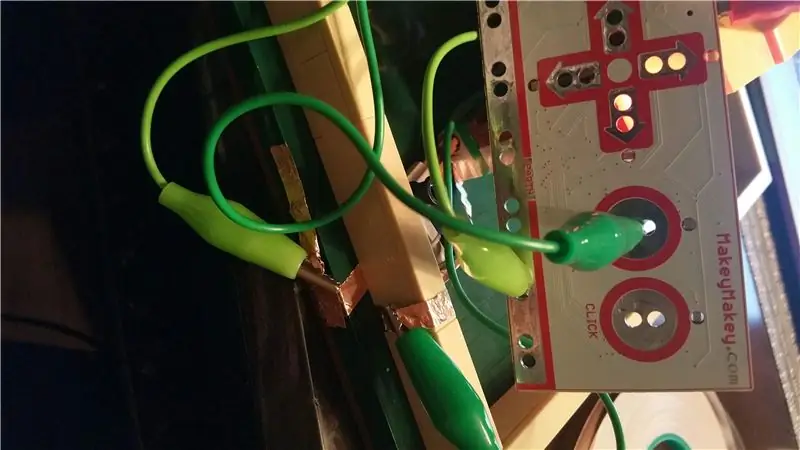

*POZNÁMKA: Stavebnice Lego „Once Upon a Brick“obsahuje 4 postavy, 1 dům a 2 kusy nábytku. Pro tyto pokyny jsem přidal zvuk všem 4 postavám a také domu. U některých skladeb se můžete rozhodnout přidat nebo odstranit zvuk. Pokud si vytvoříte vlastní scénu, rozhodnete se, kolik položek přidáte také zvukové prvky. Proces je stejný pro kódování zvukových prvků, bez ohledu na to, který díl Lego používáte
- Nejprve si připravíme dům. Odhadněte a odstřihněte 2 kusy vodivé měděné pásky o délce jedné strany domu, aby přesahovaly vnější okraj knihy.
- Odstraňte zadní část a nalepte jeden kus na knihu pod domem a vysuňte ji za knihu.
- Sejměte záda a druhý díl přilepte na spodní stranu domu, nechte trochu volný prostor (aby se dům složil zpět do knihy) a vysuňte jej za knihu.
- Upněte jeden konec aligátorového klipu ze sady Makey Makey na jeden kus vodivé měděné pásky, která přesahuje knihu. Toto bude klip „ZEMĚ“. Upněte druhý konec tohoto aligátorového klipu do prostoru „ZEMĚ“na Makey Makey
- Upněte jeden konec jiného aligátorového klipu na druhý kus vodivé měděné pásky, který přesahuje knihu. Toto bude klip „SPACE“. Druhý konec tohoto aligátorového klipu upněte do „SPACE“na stavebnici Makey Makey.
- Nyní připravíme „ZEMI“pro minifigurky. Odřízněte třetí kus vodivé měděné pásky dlouhý asi 6 palců. Odstraňte záda, přilepte ji před dům a vysuňte ji za knihu.
- Upněte jeden konec třetího aligátorového klipu na konec této vodivé měděné pásky. Toto bude klip „ZEMĚ“pro všechny minifigurky. Upněte druhý konec tohoto aligátorového klipu do prostoru „ZEMĚ“na Makey Makey. *POZNÁMKA: Vytvoříte „ZEM“pro každou ze svých minifigurek nebo jednu „ZEMI“, která spustí všechny. Pokud vytvoříte pouze jednu „ZEMI“, musíte použít každou minifigurku na vodivou měděnou pásku pouze po jedné.
- Nakonec připravíme minifigurky. Odřízněte malý kousek vodivé měděné pásky a připevněte jej po zádech a na dno minifigurky. Upněte jeden konec aligátorové spony na tuto vodivou měděnou pásku. Uchyťte druhý konec ve směru šipky na Makey Makey, který odpovídá zvukovému prvku, který jste zaznamenali pro každou minifigurku v kroku 2.
- Opakujte krok 8 pro každou ze svých minifigurek.
Krok 4: TESTOVÁNÍ ZÁVĚREČNÉHO PROJEKTU
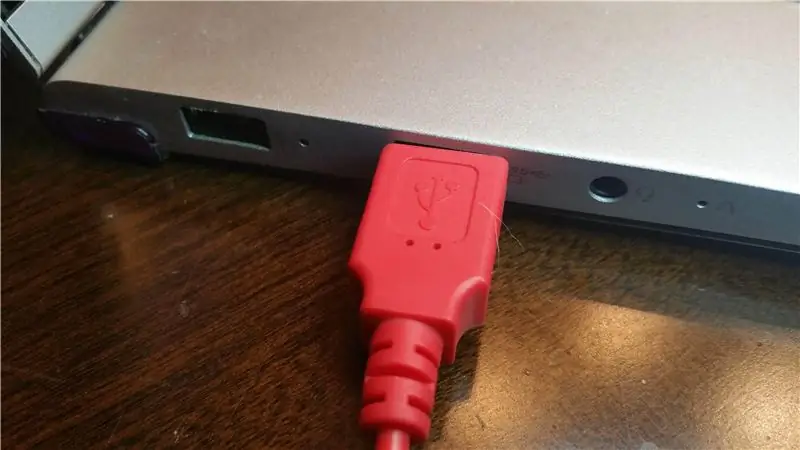


- Vložte USB mini konec kabelu do mini USB slotu Makey Makey.
- Vložte konec kabelu USB do notebooku nebo Chromebooku.
- Přejděte do programu Scratch pro zvukové prvky na
- Klikněte na modré tlačítko „ZOBRAZIT UVNITŘ“v pravém horním rohu.
- Pokud jste použili vyskakovací knihu Lego „Once Upon a Brick“, otevřete knihu a zavřete knihu, abyste aktivovali zvukový prvek příběhu. Zkontrolujte vodivou měděnou pásku, krokosvorky a další spoje, se kterými přicházejí do styku. Ujistěte se, že zvukový prvek odpovídá směru na Makey Makey. Upravte podle potřeby.
- Umístěte každou figuru jednotlivě na vodivou měděnou pásku, abyste aktivovali příslušné zvukové prvky. Zkontrolujte vodivou měděnou pásku, krokosvorky a další spoje, se kterými přicházejí do styku. Ujistěte se, že zvukový prvek odpovídá směru na Makey Makey. Upravte podle potřeby.
Doporučuje:
Interaktivní Globe Plyš a ohrožená kniha zvířat: 14 kroků
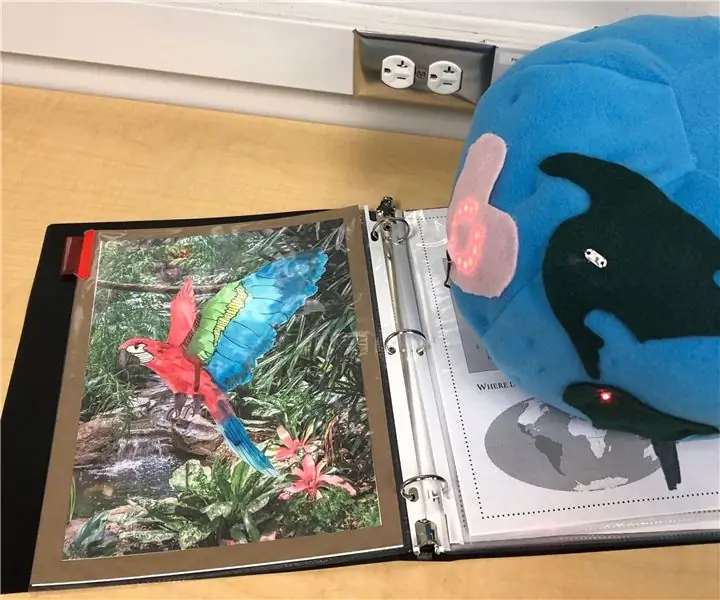
Interactive Globe Plush and Endangered Animal Book: V mé třídě Digital Making and Learning mě závěrečný projekt pověřil vytvořením produktu pomocí jedné z technologií, o kterých jsme se ve třídě dozvěděli. Pro tento projekt jsme však museli posunout technologii dále, než jsme s ní udělali před
Arduino Halloween Edition - vyskakovací obrazovka zombie (kroky s obrázky): 6 kroků

Arduino Halloween Edition - vyskakovací obrazovka Zombies (kroky s obrázky): Chcete vyděsit své přátele a udělat na Halloween křik? Nebo si jen chcete udělat dobrý žert? Tato vyskakovací obrazovka Zombie to dokáže! V tomto Instructable vás naučím, jak snadno vytvářet vyskočené zombie pomocí Arduina. HC-SR0
Makey Makey Dr. Seuss Kniha Hlasování: 4 kroky
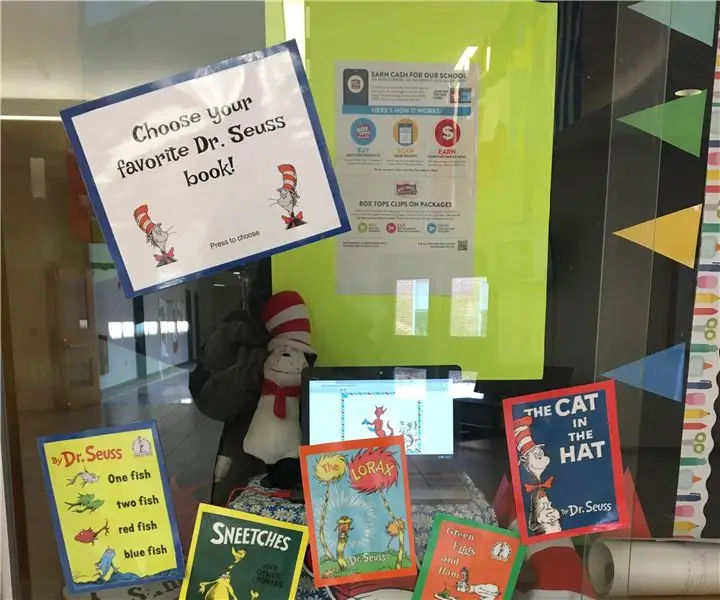
Makey Makey Dr. Seuss Hlasování knihy: Na oslavu týdne čtení napříč Amerikou jsme nechali studenty hlasovat pro svou oblíbenou knihu Dr. Seussa. Interaktivní displej byl v naší hlavní hale, aby ho všichni viděli. Studenti stiskli svou volbu a obdrželi zprávu od Věci 1 a Věci 2
Interaktivní E-Card pomocí Makey Makey a Scratch !: 3 kroky

Interaktivní E-Card pomocí Makey Makey a Scratch !: Vytvořte interaktivní E-kartu, kterou můžete znovu a znovu měnit a posílat rodině a přátelům :) Chcete-li začít, postupujte podle těchto kroků
Jak zastavit vyskakovací okna aplikace Messenger: 4 kroky

Jak zastavit vyskakovací okna aplikace Messenger: Vidíte někdy při procházení webu reklamy nebo vyskakovací okna? Pokud jste řekli ne, buď lžete, nebo jste již udělali něco podobného tomuto pokynu. To se bude zabývat tím, jak nainstalovat Mozilla Firefox, nainstalovat rozšíření Adblock Plus a jak
